Въпрос
Проблем: Как да коригирам грешка в Microsoft Store 0x8007064a?
Здравейте, всеки път, когато се опитвам да инсталирам приложения чрез Microsoft Store, получавам грешка 0x8007064a. Има ли нещо, което може да се направи, за да се реши това? Отговорите ще бъдат оценени.
Решен отговор
Microsoft Store, известен още като Windows Store, е изключително добре приет от внедряването му с Windows 8.
[1] Оттогава потребителите могат да изтеглят, актуализират или деинсталират много одобрени приложения без да се налага да се прибягва до източници на трети страни, което повишава доверието и сигурността на приложения.За съжаление, потребителите понякога могат да получат грешки, когато се опитват да използват Microsoft Store – 0x8007064a беше съобщено като една от причините, поради които потребителите не могат да взаимодействат успешно с приложението. Въпреки че проблемът се разрешава автоматично след известно време за някои потребители, той остава там за други, дори и да се опитат да го поправят.
Съобщението за грешка не внася никаква светлина върху грешката 0x8007064a, тъй като предоставя само общ текст:
Нещо се случи и това приложение не можа да бъде инсталирано. Моля, опитайте отново.
Опитът отново не работи в повечето случаи. Потребителите също се опитаха да рестартират машините си без резултат. Може да има много причини, поради които актуализацията не успее, включително нестабилна интернет връзка, повредени системни файлове, неправилни настройки за собственост на определени компоненти за актуализиране, бъгове в кеша на магазина, и още.
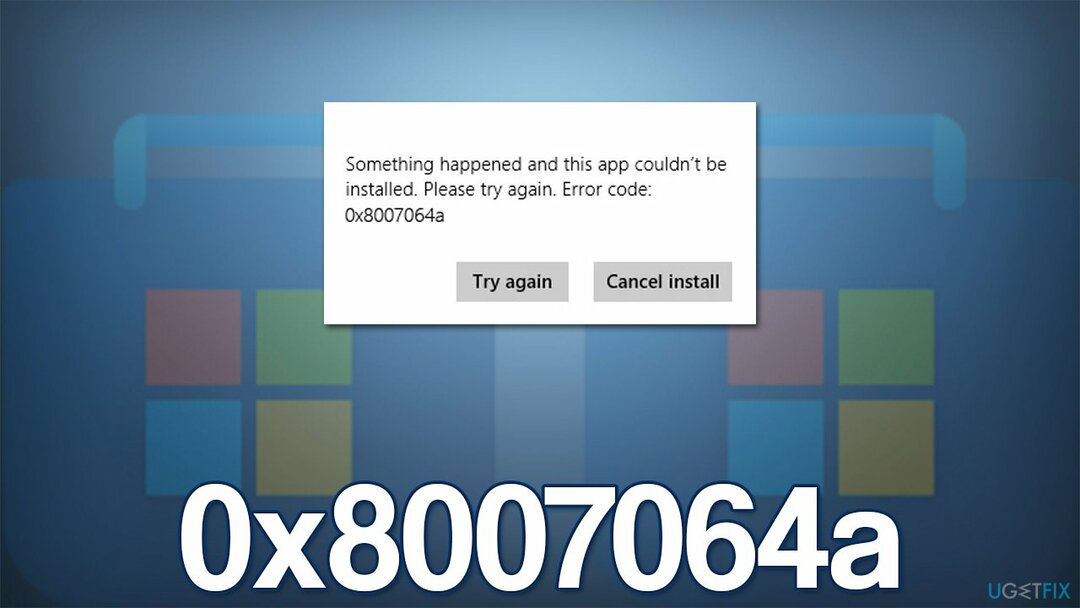
По-долу предоставяме няколко различни метода, които да ви помогнат да коригирате грешката 0x8007064a – опитайте ги един по един и вижте дали поне един от тях ви помага да разрешите ситуацията. Също така бихме посъветвали да стартирате сканиране с ReimageMac пералня X9 Помощна програма за ремонт на компютър, която може лесно да намери повредените сектори на ОС и да ги коригира автоматично, разрешавайки BSOD,[2] грешки, сривове, регистър[3] корупция и други често срещани проблеми с Windows.
Метод 1. Стартирайте инструмента за отстраняване на неизправности с приложения в Windows Store
За да поправите повредена система, трябва да закупите лицензираната версия на Reimage Reimage.
Препоръчваме на нашите потребители да започнат с вградения инструмент за отстраняване на неизправности, който може да сочи към истинския проблем.
- Тип Отстраняване на неизправности в търсене на Windows и натиснете Въведете
- Щракнете върху Допълнителни инструменти за отстраняване на неизправности ако не можете да ги видите в списъка
- Превъртете надолу, за да намерите Приложения от Windows Store
- Щракнете и изберете Стартирайте инструмента за отстраняване на неизправности
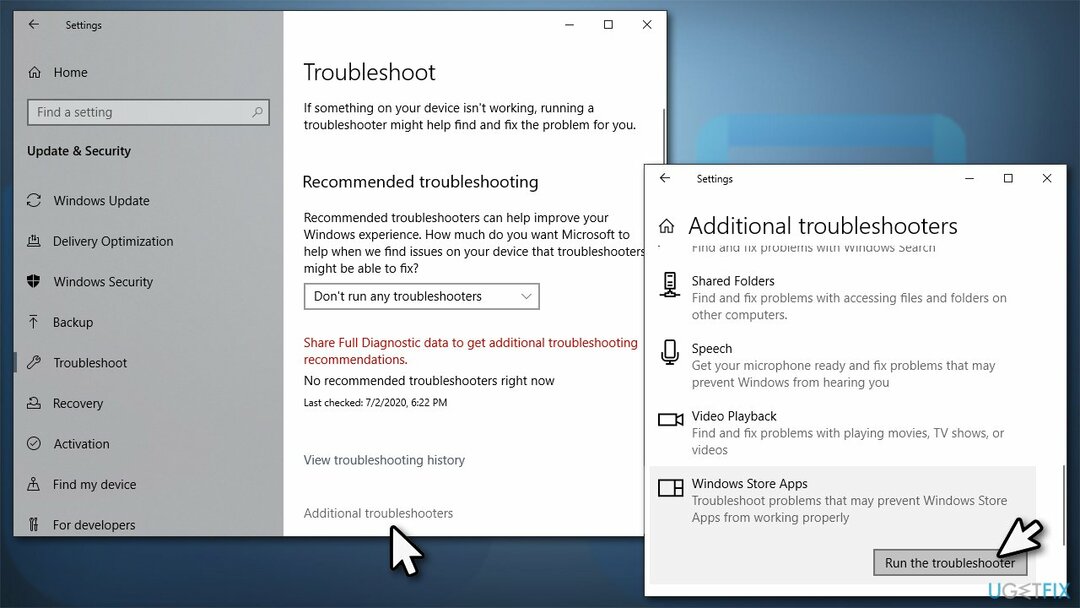
- Изчакайте сканирането да завърши, приложете предложените корекции и рестартирам вашето устройство.
Метод 2. Стартирайте SFC и DISM
За да поправите повредена система, трябва да закупите лицензираната версия на Reimage Reimage.
Повреждането на системния файл може да бъде една от основните причини за грешки в Windows Store. Опитайте да ги поправите по следния начин:
- За да стартирате повишен команден ред, въведете cmd в търсенето на Windows
- Щракнете с десния бутон върху Командния ред резултат и изберете Изпълни като администратор
- Кога Управление на потрбителския профил се появява, щракнете да
- Въведете тази команда и натиснете въведете:
sfc /scannow - Изчакайте сканирането да завърши
- Веднага след като сканирането приключи, Windows ще докладва дали са открити нарушения на целостта и дали могат да бъдат коригирани. Независимо от резултата, използвайте тези команди след това, като натиснете Въведете след всеки:
Dism /Online /Cleanup-Image /CheckHealth
Dism /Online /Cleanup-Image /ScanHealth
Dism /Online /Cleanup-Image /RestoreHealth -
Рестартирам вашия компютър.
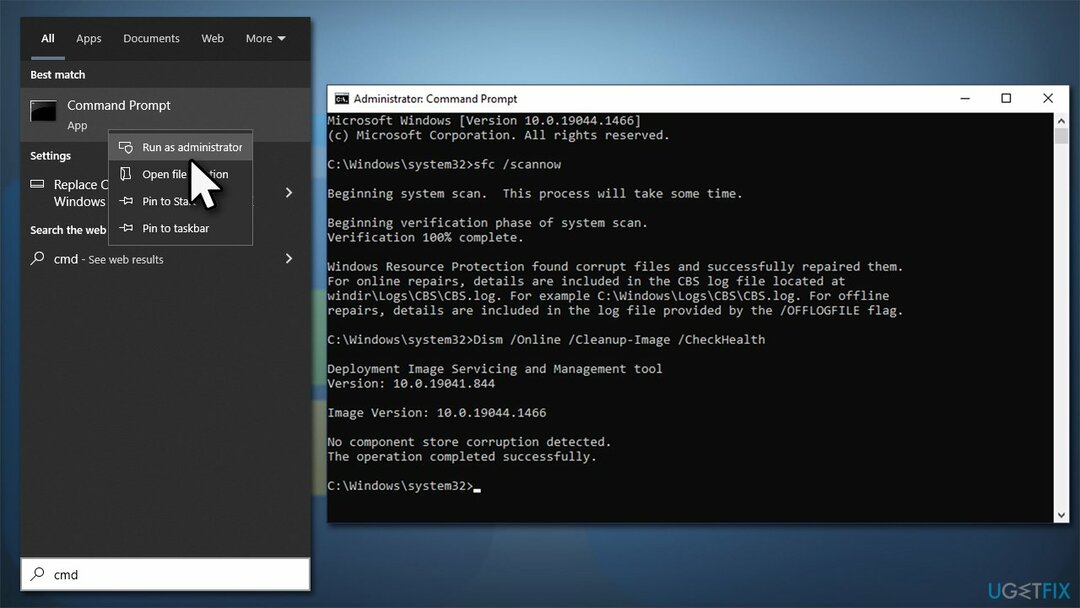
Метод 3. Регистрирайте файлове за актуализация на Windows
За да поправите повредена система, трябва да закупите лицензираната версия на Reimage Reimage.
- Отвори Команден ред като администратор както е обяснено по-горе
- Копирайте и поставете следните команди и натиснете Въведете след всеки от тях:
cd /d %windir%\\system32
regsvr32.exe atl.dll
regsvr32.exe urlmon.dll
regsvr32.exe mshtml.dll
regsvr32.exe shdocvw.dll
regsvr32.exe browseui.dll
regsvr32.exe jscript.dll
regsvr32.exe vbscript.dll
regsvr32.exe scrrun.dll
regsvr32.exe msxml.dll
regsvr32.exe msxml3.dll
regsvr32.exe msxml6.dll
regsvr32.exe actxprxy.dll
regsvr32.exe softpub.dll
regsvr32.exe wintrust.dll
regsvr32.exe dssenh.dll
regsvr32.exe rsaenh.dll
regsvr32.exe gpkcsp.dll
regsvr32.exe sccbase.dll
regsvr32.exe slbcsp.dll
regsvr32.exe cryptdlg.dll
regsvr32.exe oleaut32.dll
regsvr32.exe ole32.dll
regsvr32.exe shell32.dll
regsvr32.exe initpki.dll
regsvr32.exe wuapi.dll
regsvr32.exe wuaueng.dll
regsvr32.exe wuaueng1.dll
regsvr32.exe wucltui.dll
regsvr32.exe wups.dll
regsvr32.exe wups2.dll
regsvr32.exe wuweb.dll
regsvr32.exe qmgr.dll
regsvr32.exe qmgrprxy.dll
regsvr32.exe wucltux.dll
regsvr32.exe muweb.dll
regsvr32.exe wuwebv.dll - Рестартирам вашето устройство.
Метод 4. Нулиране на кеша на Windows Store
За да поправите повредена система, трябва да закупите лицензираната версия на Reimage Reimage.
- В търсене на Windows въведете wsreset, и натиснете Въведете
- Изчакайте, докато се появи черен прозорец - не го затваряйте
- щом го няма, Microsoft Store трябва да се рестартира
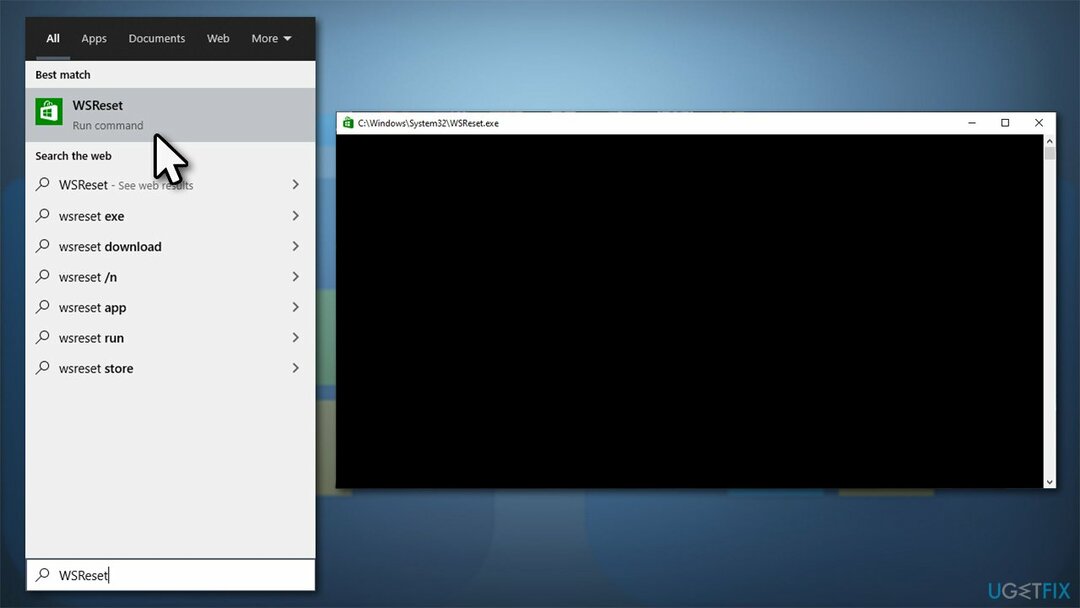
- Опитайте да инсталирате приложението още веднъж.
Метод 5. Поправете и/или нулирайте Microsoft Store
За да поправите повредена система, трябва да закупите лицензираната версия на Reimage Reimage.
Ако горният метод не работи, можете да опитате да извършите ремонт или нулиране на приложението.
- Щракнете с десния бутон върху Започнете и изберете Приложения и функции
- Превъртете надолу, за да намерите Microsoft Store и щракнете Разширени опции
- Щракнете върху Прекратете и Ремонт
- Ако това не помогне, опитайте Нулиране опция вместо това.
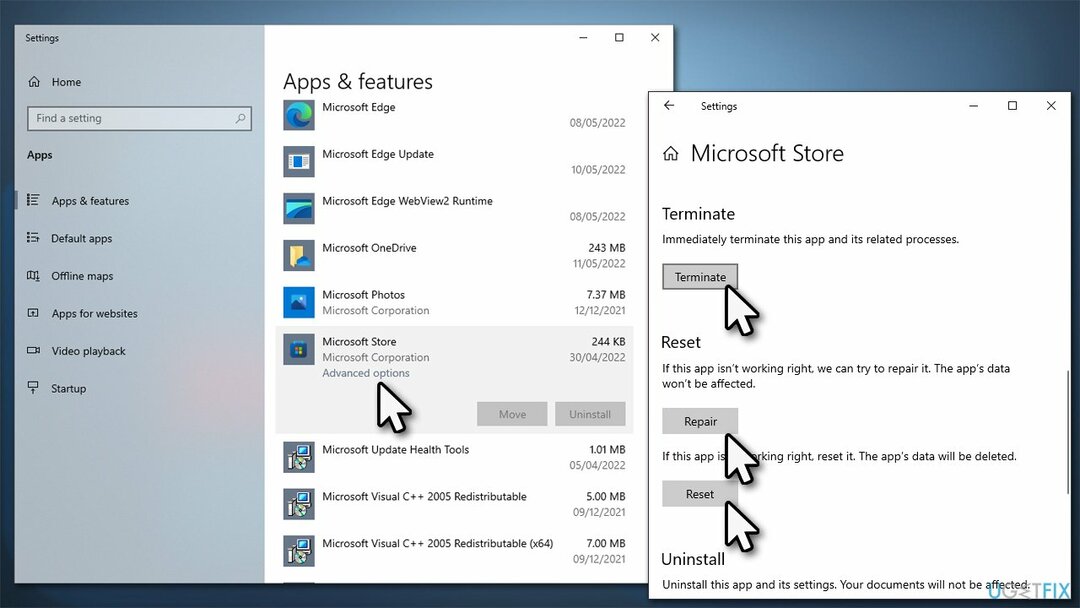
Метод 6. Промяна на собствеността върху пакетите на хранилището
За да поправите повредена система, трябва да закупите лицензираната версия на Reimage Reimage.
- Напишете в regedit в търсене на Windows и натиснете Въведете
- Кога UAC се появява, щракнете да
- В редактора на системния регистър отидете до следното местоположение:
HKEY_CURRENT_USER\\SOFTWARE\\Classes\\Local Settings\\Software\\Microsoft\\Windows\\CurrentVersion\\AppModel\\Repository\\Packages - Щракнете с десния бутон върху Пакети папка в лявата част на прозореца и изберете Разрешения
- В долния десен ъгъл на прозореца щракнете Разширено
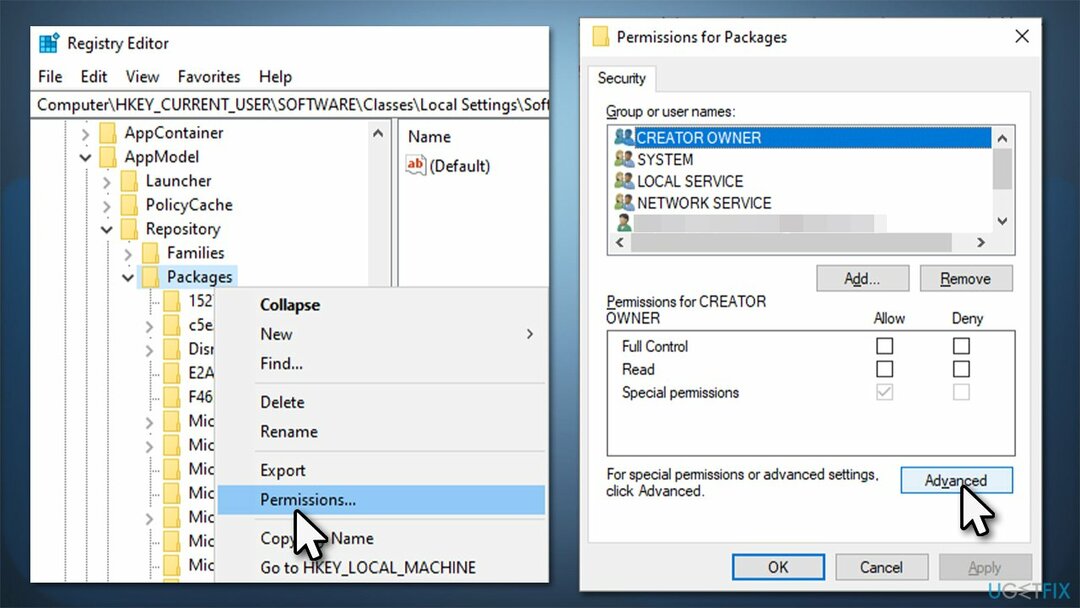
- Ако Собственик е Система, пропуснете този метод. Ако е настроено на нещо друго, трябва да го промените на Система
- Щракнете върху Промяна (под собственик)
- Напишете в Система в полето щракнете Проверете имената, и щракнете Добре
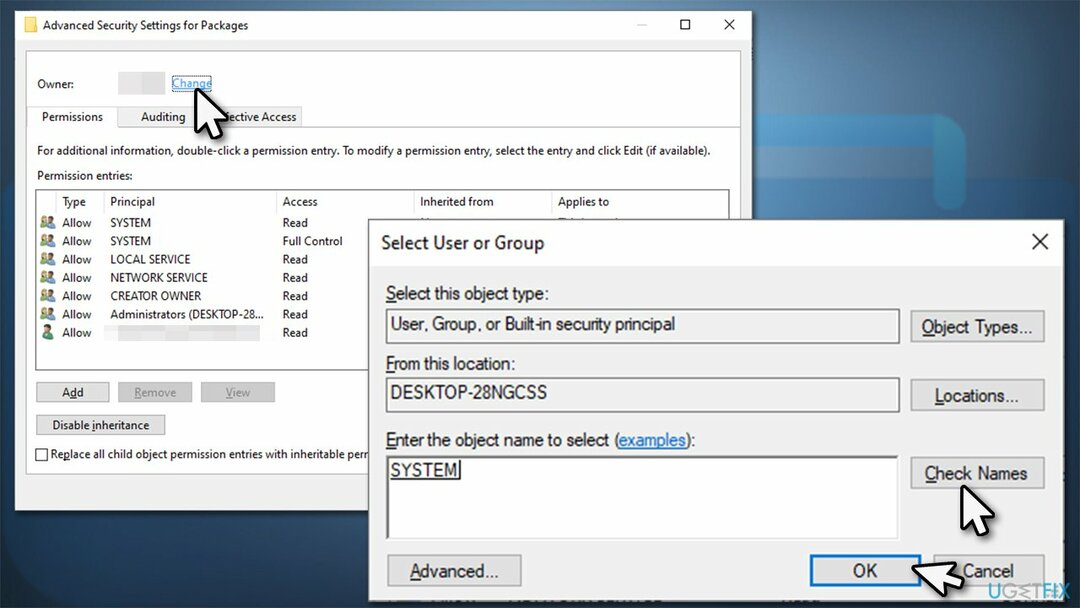
- Рестартирам твоят компютър.
Метод 7. Нулирайте вашата интернет връзка
За да поправите повредена система, трябва да закупите лицензираната версия на Reimage Reimage.
Ако вашата интернет връзка е нестабилна, това може да доведе до грешка 0x8007064a. Нулирането му може да помогне.
- Отвори Команден ред като администратор
- Копирайте и поставете следните команди, натискайки Enter след всяка:
ipconfig /flushdns
ipconfig /registerdns
ipconfig /release
ipconfig /обнови
netsh winsock нулиране
- Рестартирам вашия компютър.
Поправете грешките си автоматично
Екипът на ugetfix.com се опитва да направи всичко възможно, за да помогне на потребителите да намерят най-добрите решения за отстраняване на грешките си. Ако не искате да се борите с техники за ръчен ремонт, моля, използвайте автоматичния софтуер. Всички препоръчани продукти са тествани и одобрени от нашите професионалисти. Инструментите, които можете да използвате, за да коригирате грешката си, са изброени по-долу:
Оферта
направи го сега!
Изтеглете корекцияЩастие
Гаранция
направи го сега!
Изтеглете корекцияЩастие
Гаранция
Ако не сте успели да поправите грешката си с помощта на Reimage, свържете се с нашия екип за поддръжка за помощ. Моля, уведомете ни всички подробности, които смятате, че трябва да знаем за вашия проблем.
Този патентован процес на поправка използва база данни от 25 милиона компоненти, които могат да заменят всеки повреден или липсващ файл на компютъра на потребителя.
За да поправите повредена система, трябва да закупите лицензираната версия на Reimage инструмент за премахване на зловреден софтуер.

За да останете напълно анонимни и да предотвратите ISP и правителство от шпиониране върху вас, трябва да наемете Частен интернет достъп VPN. Това ще ви позволи да се свържете с интернет, докато сте напълно анонимни, като криптира цялата информация, предотвратява тракери, реклами, както и злонамерено съдържание. Най-важното е, че ще спрете незаконните дейности по наблюдение, които НСА и други правителствени институции извършват зад гърба ви.
Непредвидени обстоятелства могат да се случат по всяко време, докато използвате компютъра: той може да се изключи поради прекъсване на захранването, а Син екран на смъртта (BSoD) може да възникне или произволни актуализации на Windows могат да се случи на машината, когато сте напуснали за няколко минути. В резултат на това вашата училищна работа, важни документи и други данни може да бъдат загубени. Да се възстановявам се изгубени файлове, можете да използвате Професионално възстановяване на данни – той търси в копия на файлове, които все още са налични на вашия твърд диск, и ги извлича бързо.